Jak zautomatyzować zadania w Arkuszach Google za pomocą makr
Arkusze Google(Google Sheets) to popularne narzędzie do arkuszy kalkulacyjnych, które zmieniło dzisiejszy sposób współpracy ludzi. To internetowe narzędzie do arkuszy kalkulacyjnych najlepiej sprawdza się jako bezpłatna alternatywa dla programu Microsoft Excel(Microsoft Excel) i umożliwia tworzenie i edycję danych arkuszy kalkulacyjnych online. Excel ma więcej funkcji i wbudowanych funkcji niż to bezpłatne narzędzie online, ale jest preferowany, ponieważ jest bezpłatny i jest dostępny online z dowolnego urządzenia.
Arkusze Google(Google Sheets) dodały teraz te zaawansowane funkcje, aby zautomatyzować monotonne zadania. Praca z arkuszami kalkulacyjnymi wiąże się z powtarzającymi się zadaniami, które mogą być nudne i męczące. Makra to odpowiedni sposób na produktywność, który pozwala zautomatyzować nudne, monotonne zadania. Użytkownicy arkuszy kalkulacyjnych(Spreadsheet) , którzy mają do czynienia z wieloma arkuszami zawierającymi podobne wykresy, funkcje i dane, odnieśliby korzyści z makr. Makra(Macros) to najlepszy sposób na zaoszczędzenie czasu, który pozwoli Ci skupić się na ważnym zadaniu, zamiast wykonywać marną rundę nijakich zadań.
Co to są makra?
Makra(Macros) to programy, które pozwolą Ci zautomatyzować powtarzające się zadanie bez konieczności pisania kodu. Makra(Macros) rejestrują Twoje działania i zapisują je, dzięki czemu możesz je ponownie wykorzystać w razie potrzeby za pomocą jednego kliknięcia przycisku. Makra(Macros) przydają się, gdy chcesz zautomatyzować żmudną pracę w arkuszach, taką jak dodawanie formatowania, wstawianie dodatkowych wierszy, wstawianie dodatkowych kolumn, formatowanie tabel, tworzenie wykresów, wstawianie skomplikowanych formuł, wstawianie funkcji i nie tylko.
Makra w prostych słowach to narzędzie oszczędzające czas, które polega na nagrywaniu powtarzającego się zadania, zapisaniu zadania i uruchomieniu zadania w przyszłości, kiedy tylko chcesz, bez pisania kodu.
Twórz makra(Create Macros) , aby zautomatyzować zadania w Arkuszach Google
Uruchom Arkusze Google, wpisując sheet.new w (sheets.new)adresie URL(URL) przeglądarki lub po prostu otwórz folder Dysku Google(Google Drive) i naciśnij Shift + S , aby utworzyć nowy Arkusz Google(Google Sheet) w tym folderze.
Wpisz jakieś dane w dowolnej komórce arkusza. Przejdź do Narzędzia(Tools) i wybierz Makra(Macros) z menu rozwijanego.
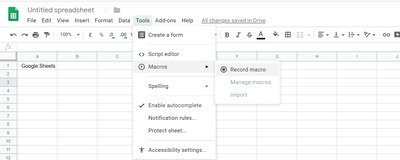
Kliknij makro Record(Record macro) z podmenu. Spowoduje to otwarcie pola Nagrywanie nowego makra(Recording New Macro) na dole arkuszy. Zostaniesz poproszony o wybranie jednej z dwóch opcji. Albo odniesienia bezwzględne użytkownika(User) , albo odniesienia względne.
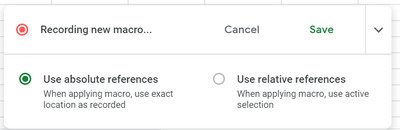
Wybierz opcję Odwołania bezwzględne( Absolute references) , jeśli chcesz zastosować techniki formatowania do dokładnie zapisanej lokalizacji. Załóżmy(Say) , że chcesz sformatować zakres komórek A2: C1. Wybierz dane w tych komórkach zakresu i pogrub czcionkę. Makra zostaną zastosowane tylko do tych komórek i zawsze spowodują, że dane w tych komórkach będą wyświetlane jako pogrubione, niezależnie od klikniętej komórki. Wybierz Odwołania względne(Relative references) , jeśli chcesz zastosować formatowanie do różnych komórek, niezależnie od zarejestrowanej lokalizacji. Stosuje makra na podstawie miejsca, w którym znajduje się kursor, a nie dokładnej lokalizacji, w której zarejestrowano makra.
Jest to przydatne, gdy chcesz wstawić wykres, funkcje lub formuły w zaznaczonych komórkach i sąsiadujących z nimi komórkach. Załóżmy, że jeśli zapiszesz dane z pogrubieniem w komórce B1, makro może być później użyte do pogrubienia komórek w komórce C1.
Po wybraniu jednej z dwóch opcji arkusze google rozpoczną nagrywanie. Każde(Any) formatowanie, które chcesz zautomatyzować w komórce, kolumnie lub wierszu, zostanie zarejestrowane. Pamiętaj, aby zaplanować z dużym wyprzedzeniem, co chcesz nagrać.
Zastosuj formatowanie w dowolnej pożądanej komórce, zmieniając styl czcionki, kolor itp. Makro(Macro) rejestruje każdy krok.
Po zakończeniu kliknij przycisk Zapisz( Save) i wpisz nazwę swojego makra(Macro) .
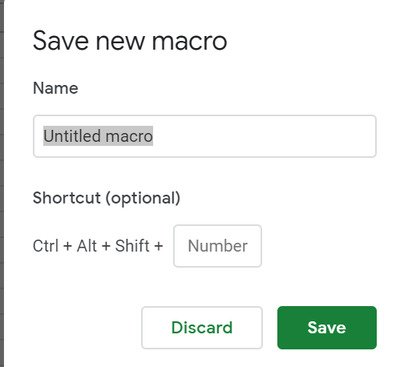
Możesz także ustawić niestandardowy klawisz skrótu(Short) , aby mieć szybki dostęp do swojego makra(Macro) .
Kliknij przycisk Zapisz(Save) , aby utworzyć makro.
Aby uzyskać dostęp do makra, przejdź do opcji Narzędzia(Tools) i wybierz Makra.(Macros.)
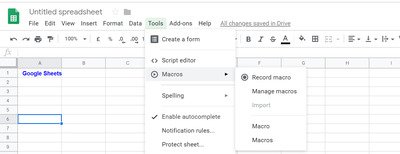
Kliknij(Click) folder Macro , który chcesz uruchomić z podmenu.
Edytuj swoje makro
Możesz zmienić nazwę makr(Macros) , edytować skrypty makr(Macro) , usunąć makra, a nawet dodać skrót klawiaturowy po jego utworzeniu.
Przejdź do Narzędzia(Tools) i kliknij Makra(Macros) z menu rozwijanego.
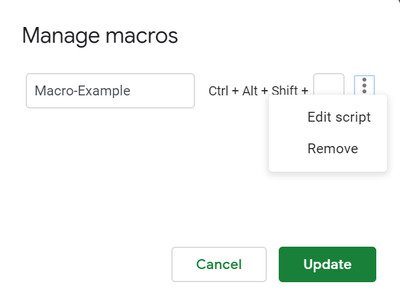
Wybierz opcję Zarządzaj makrami( Manage Macros) z podmenu, aby edytować swoje makro.
Aby usunąć makro lub edytować jego skrypty, przejdź do Więcej(More) obok opcji Makra(Macros) i kliknij Aktualizuj.(Update.)
Importuj inne makra
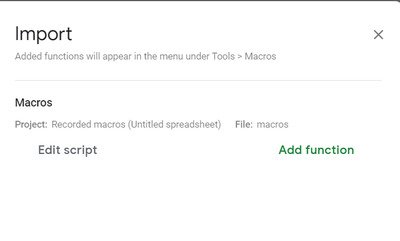
W Arkuszach Google przejdź do Narzędzia. (Tools. )Wybierz opcje Makra( Macros) z rozwijanego menu. Kliknij opcję Importuj(Import) z podmenu.
Kliknij przycisk Dodaj funkcję( Add function) obok funkcji, którą chcesz zaimportować.
To wszystko. Mam nadzieję, że post będzie dla Ciebie przydatny.(That’s all there is to it. I hope you find the post useful.)
Related posts
Jak obracać tekst w aplikacji internetowej Arkusze Google
Najlepsze dodatki do Arkuszy Google zwiększające produktywność
Utwórz szablon Arkuszy Google bez subskrypcji Google Workspace
Jak wyświetlić aktualną datę i godzinę w Excelu i Arkuszach Google?
Jak utworzyć listę rozwijaną w Excelu i Arkuszach Google
Jak stworzyć Drop Cap w Dokumentach Google w kilka minut
Jak importować lub eksportować zakładki Google Chrome do pliku HTML
Najlepsze alternatywy Zakładek Google, na które chcesz rzucić okiem
Filmy na Dysku Google nie są odtwarzane lub wyświetlają pusty ekran
Jak usunąć konto Google Stadia
Jak naprawić błędy pobierania plików w przeglądarce Google Chrome
Jak dodać zero przed liczbą w Excelu i Arkuszach Google
Jak szybko zawijać tekst w Arkuszach Google?
Arkusze Google a Microsoft Excel – jakie są różnice?
ERR_NAME_NOT_RESOLVED, kod błędu 105 w Google Chrome
Jak korzystać z trybu ciemnego w Dokumentach, Arkuszach i Prezentacjach Google
Jak zrobić pętlę Prezentacji Google bez publikowania
Jak zmienić domyślne ustawienia drukowania w Google Chrome
Jak wstawić WordArt do Arkuszy Google za pomocą Rysunków Google
Jak zrezygnować z Google FLoC (Privacy Sandbox) w Chrome
